 |
Реквизиты ссылочного типа. Свойство «Значение заполнения» реквизита объекта конфигурации. Проверка заполнения табличной части
|
|
|
|
Реквизиты ссылочного типа
Выберем для реквизита ссылочный тип данных СправочникСсыл- ка. Склады. Этот тип стал доступен в конфигурации после создания
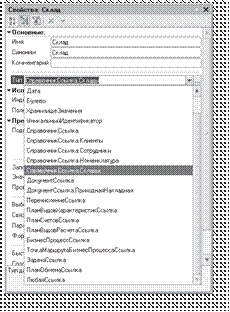 объекта конфигурации Спра- вочник Склады (рис. 4. 7).
объекта конфигурации Спра- вочник Склады (рис. 4. 7).
Рис. 4. 7. Свойства реквизита документа
Свойство «Значение заполнения» реквизита объекта конфигурации
Теперь покажем, как можно облегчить жизнь пользователя при приходовании материалов. Работа в автоматизируемой нами фирме построена таким образом, что, как правило, все поступающие товары приходуются на основной склад.
Поэтому в палитре свойств для созданного нами реквизита Склад
документа найдем свойство Значение заполнения.
В качестве значения этого свойства выберем предопределенный элемент справочника Склады – Основной.
Таким образом, при создании нового документа склад будет сразу заполняться значением Основной, и пользователю не придется делать это вручную (рис. 4. 8).

 |
Проверка заполнения табличной части
Кроме имени табличной части установим свойство Проверка запол- нения в значение Выдавать ошибку. Тем самым мы задаем условие, что документ Приходная накладная обязательно должен содержать табличную часть, то есть список приходуемых материалов. Иначе будет выдано сообщение об ошибке, и документ не будет сохранен.
Создадим реквизиты табличной части Материалы. Для этого нажмем кнопку Добавить реквизит в разделе описания табличных частей документа (рис. 4. 10):
„ Материал, тип СправочникСсылка. Номенклатура;
„ Количество, тип Число, длина 15, точность 3, неотрицательное;
„ Цена, тип Число, длина 15, точность 2, неотрицательное;
„ Сумма, тип Число, длина 15, точность 2, неотрицательное.
|
|
|
Для каждого реквизита табличной части также установим свойство Проверка заполнения в значение Выдавать ошибку. Тем самым при записи документа будет проверяться на заполнение не только табличная часть в целом, но и ее отдельные реквизиты.
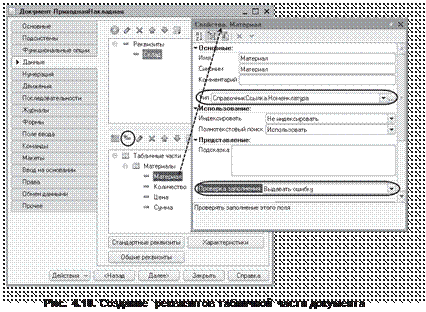 |
Перейдем на закладку Нумерация и убедимся, что свойство Авто- нумерация включено. Это обеспечит автоматическую генерацию уникальных номеров для создаваемых нами документов.
В заключение отредактируем командный интерфейс, чтобы в разделе
Учет материалов была доступна команда создания новых документов.
Для этого откроем окно редактирования объекта конфигурации Подсистема УчетМатериалов и нажмем кнопку Командный интерфейс. В открывшемся окне Командный интерфейс отразятся все команды этой подсистемы.
В группе Панель действий. Создать включим видимость у команды
Приходная накладная: создать (рис. 4. 11).
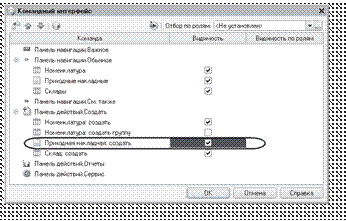 Рис. 4. 11. Окно настройки командного интерфейса подсистемы
Рис. 4. 11. Окно настройки командного интерфейса подсистемы
В режиме «1С: Предприятие»
Запустим «1С: Предприятие» в режиме отладки и протестируем полу- чившийся документ.
В открывшемся окне «1С: Предприятия» мы видим, что в разделах Бухгалтерия и Учет материалов появилась команда Приходные накладные для открытия списка приходных накладных (рис. 4. 12).
Название этой команды определяется свойством Представление списка, которое мы задали для этого документа.
 Рис. 4. 12. Раздел «Учет материалов»
Рис. 4. 12. Раздел «Учет материалов»
Кроме того, в разделе Учет материалов в подменю Создать добавилась команда Приходная накладная для создания новых документов этого вида. Название этой команды определяется синонимом, так как Пред- ставление объекта мы для этого документа не задавали (см. рис. 4. 12).
|
|
|


